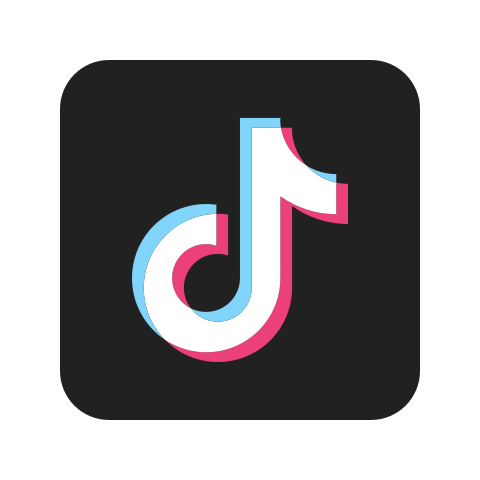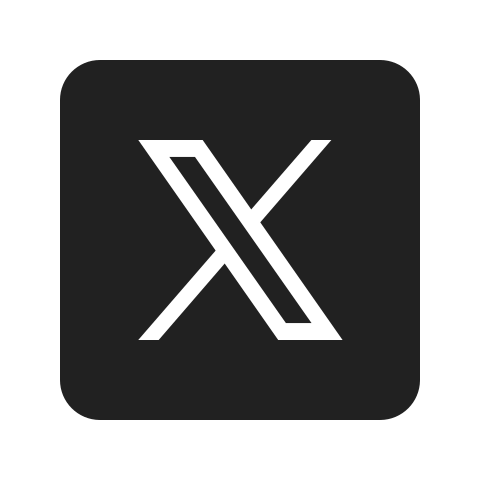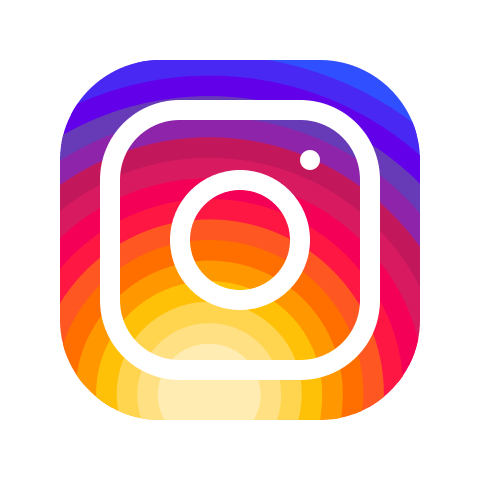こんにちは、「ITとAIのルーティンラボ」管理人のせなお(@rutinelabo)です!
今回は、話題の中国発、無料で利用できる高度な動画生成AI「Kling AI」について詳しく解説します。
以前は、中国の電話番号が必要で利用が限られていましたが、最近のアップデートでGoogleアカウントなどのメールアドレスさえあれば誰でも簡単に利用できるようになりました。
この記事を通じて、Kling AIの特徴や使い方、他のAIツールとの比較など、最新の動画生成技術について、初心者の方にも簡単に理解ができるようにその使い方やメリット、そして注意点を詳しく、解説していきます!
この記事のポイント
- Kling AIの概要と特徴
- 詳細な使用方法と設定のコツ
- 生成例と品質評価
- 他の動画生成AIとの比較

\YouTube動画で見たい方はこちらから/
〜 動画・SNSでも情報発信中!! AIとITスキルでキャリアUPと副業チャレンジ 〜
中国発の動画生成AI「Kling AI」の概要と特徴
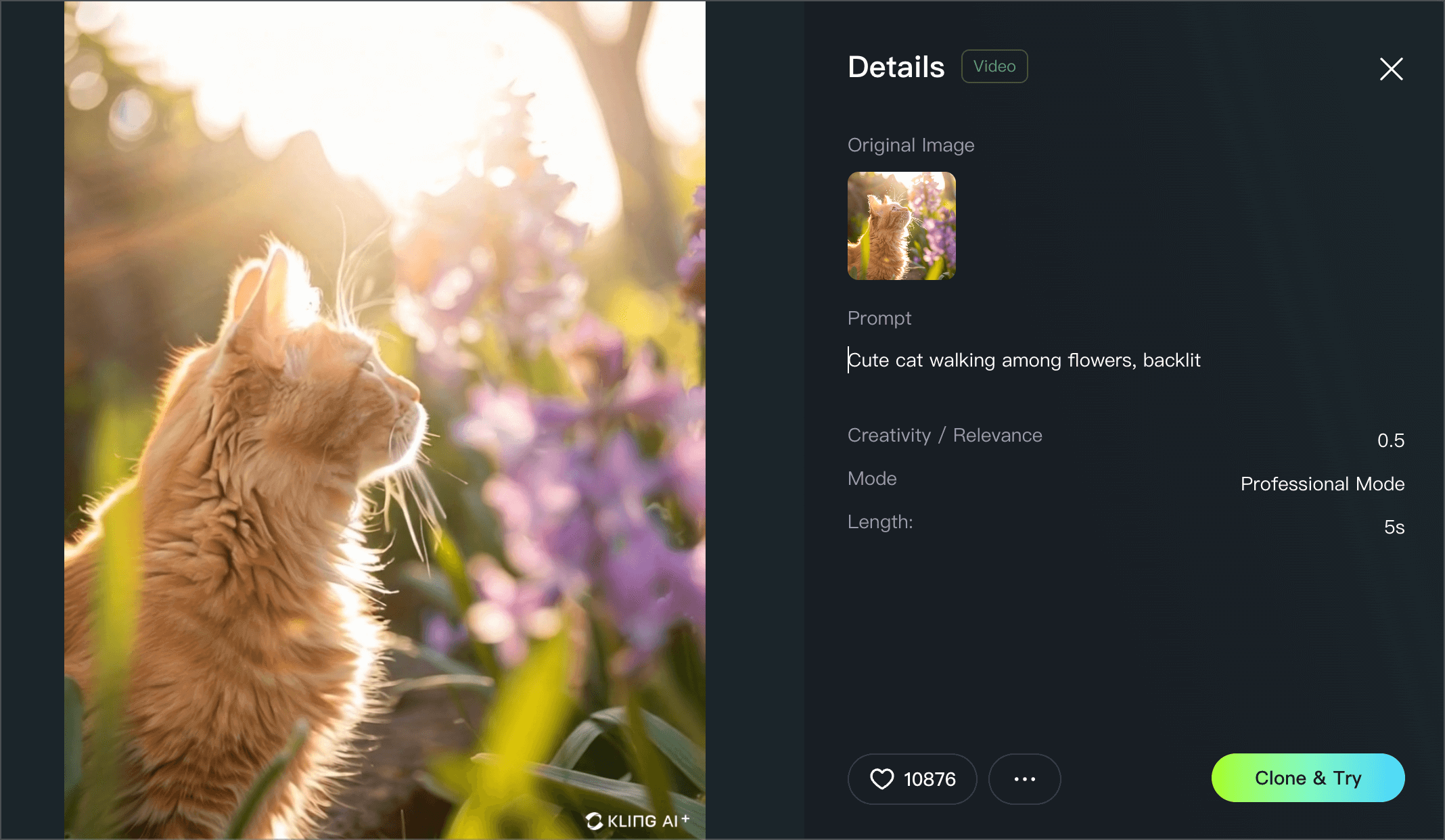
「Kling AI」は、中国発のテキストプロンプトから高品質な動画を生成できるツールです。このツール、動画生成のクオリティにおいては、あのOpenAIのSoraを上回ると一時期 SNS で話題になっていました。
以前は中国の電話番号が必要で利用が限られていましたが、最近のアップデートでGoogleアカウントなどのメールアドレスさえあれば誰でも簡単に利用できるようになりました。
主な特徴は以下の通り
- テキストプロンプトから動画を生成
- 毎日66クレジットが無料で付与される
- 1回の動画生成に10クレジットを使用
- 画像生成機能も搭載
個人的に使ってみた感想としては、一貫性のあるキャラクター描写が安定しており、人物や動物の特徴を正確に捉え、一貫性のある映像を提供してくれます。
実際に生成された動画がこちら
こんな感じで、Kling AIを使えば、猫が花の中を歩く動画や、砂漠を歩くラクダ、さらにはSF風の映像まで、多様なプロンプトで多様な映像を生成できます。
Kling AIの使用方法

Kling AIは、Google アカウントのメールアドレスなどでログインが可能で、誰でも簡単に無料で始めることができるところが魅力のポイントとなってます。
基本的な使用方法は以下の通りになっており、無料でも1日に数回動画を生成することが可能です。
Kling AIの基本的な使用方法
- 公式サイトにアクセスとアカウントを作成
- 生成画面に移動する
- プロンプトの入力と各種設定を行う
- ネガティブプロンプトを入力
- 動画の生成と確認
step
1公式サイトにアクセスとアカウントを作成
まずは公式サイトにアクセスしていきましょう。以下の URL より 移動してください。
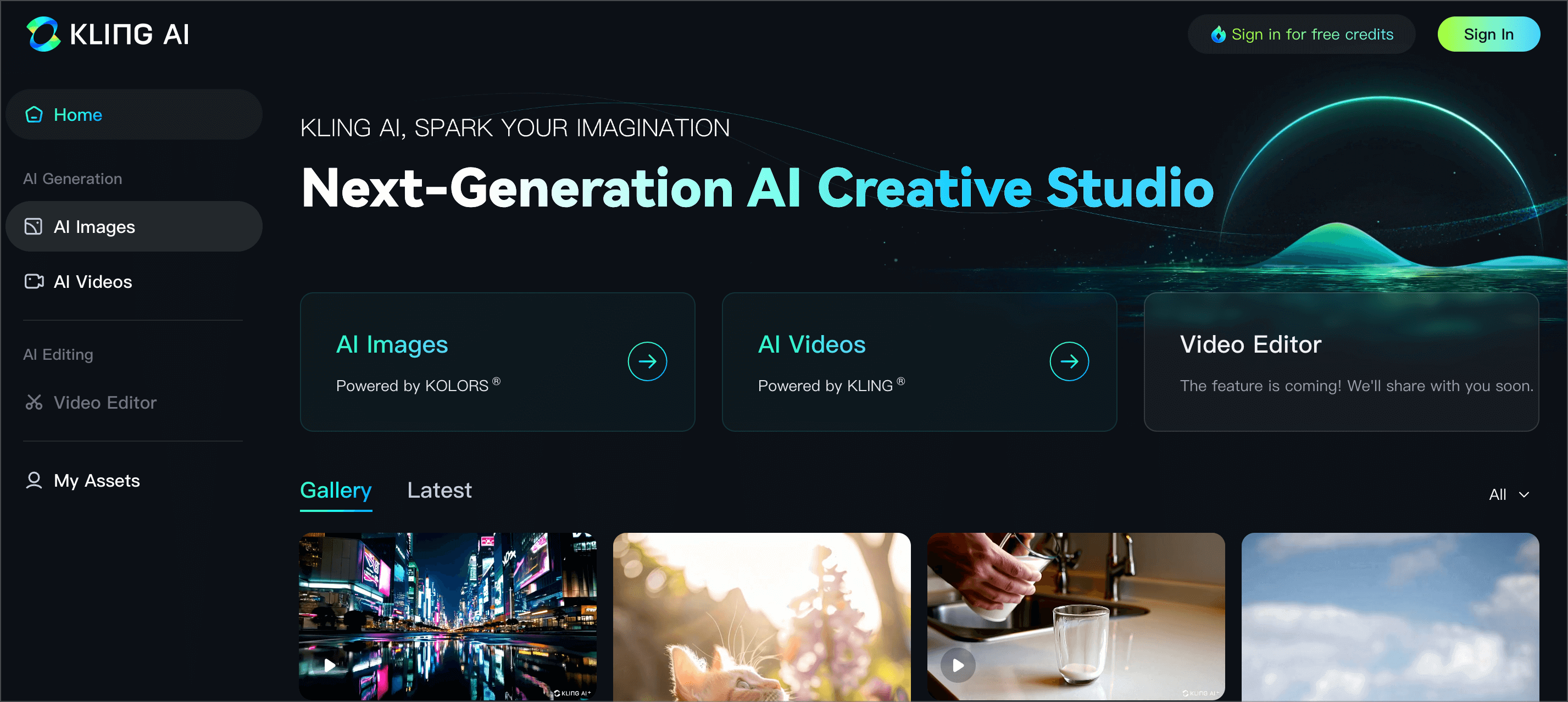
ページに移動できたら、仮面右上の「Sign In」から、アカウントの作成をしましょう。アカウントに使うメールアドレスはご自身の Google アカウントなどのもので Ok です。
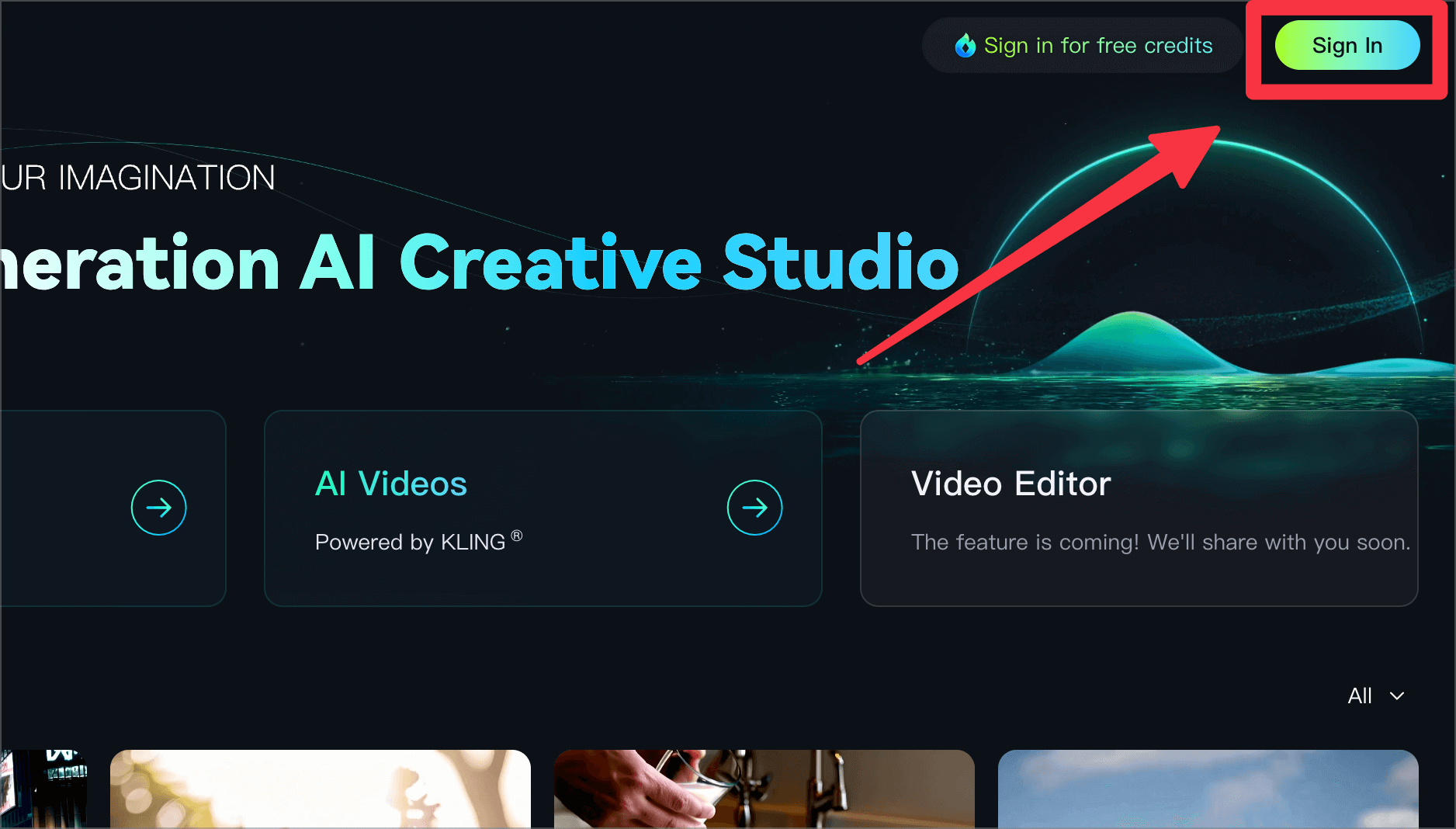
step
2生成画面に移動する
アカウントの作成が終わったら、早速動画を生成していきます。トップページの「AI Video」をクリックして、生成に移動していきましょう。
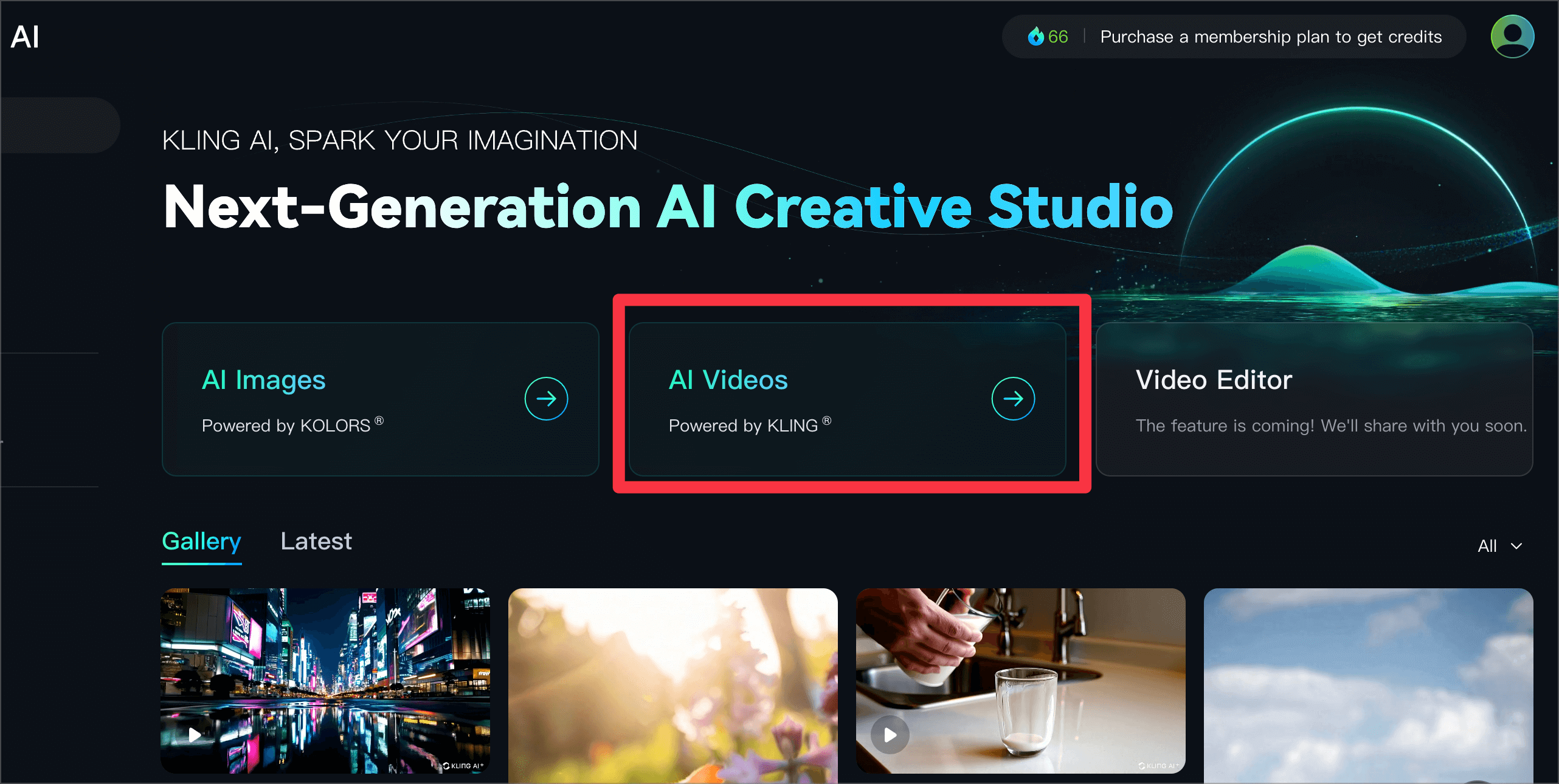
step
3プロンプトの入力と各種設定を行う
「Text to Video」もしくは「image to Video」の選択をします。
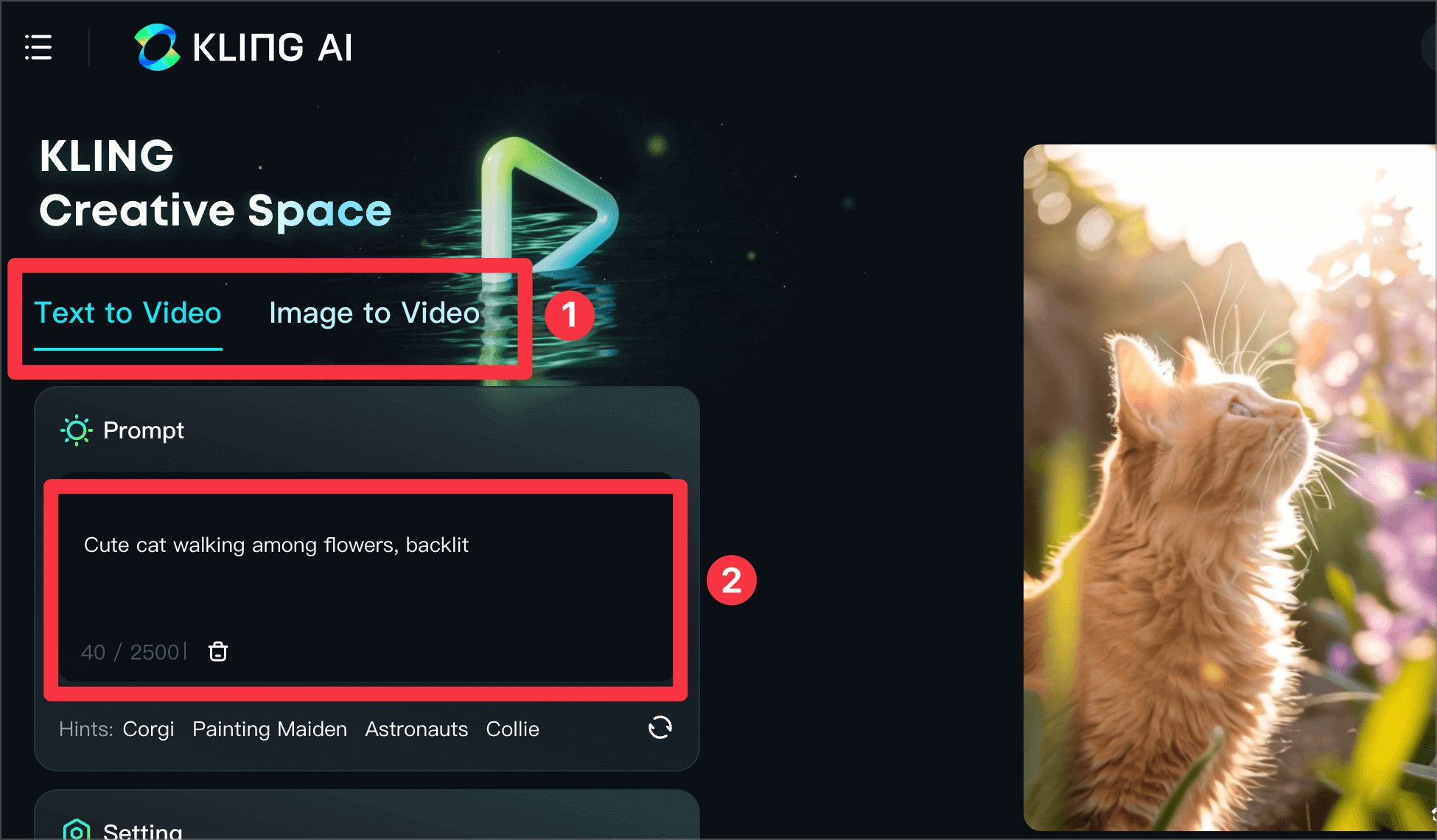
個人的な意見としては「image to Video」の方が圧倒的にハイクオリティの動画が生成できます。今回は試しに画像アップロードして動画に変換していきます。
今回アップロードした画像はこちら

今回入力したプロンプトはこちら
Hyperdetailed DSLR photo happy 16 years old woman sitting on the beach, in long linen dress, in deeper of the water, drenched of water, Shot on a Hasselblad medium format camera with a 100mm lens. Unmistakable to a photograph, Photographed by Annie Leibovitz
ポイント
プロンプトの項目には2500文字入力することができるので、より細かいシチュエーションや風景、カメラワークや光の差し込み具合など細かく指定することによって、イメージ通りの動画が生成できます。
step
4ネガティブプロンプトを入力
今回この「Kling AI」の生成のポイントとなってるのが、ネガティブプロンプトより細かく入力することです。
KlingAIは、動画生成の精度としてはかなりの物ですが、その分、こちらがより正確に指示を出さない限り、イメージ通りのものは生成することができません。
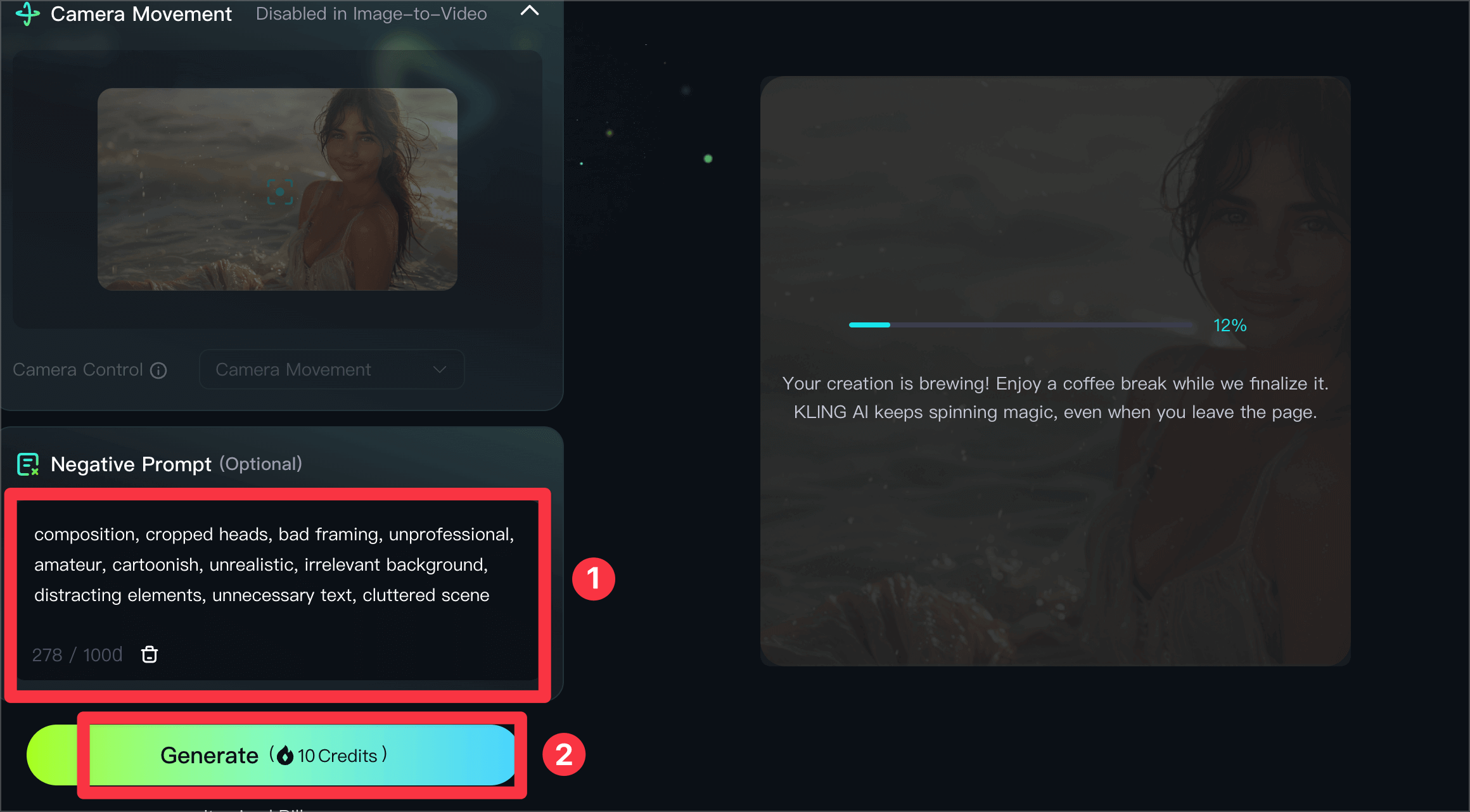
step
1動画の生成と確認
設定が行えたら「Generate」をクリックして、動画の生成を開始させましょう。
今回出来上がった動画がこちら
イメージにかなり近い、超リアルな動画が生成できました。やはりポイントとしては画像を元にプロンプトの入力をより細かく指示するところが大切になってきます。
現在、動画の長さは5秒に制限されており、高品質モードはまだ選択できません。これらの機能は今後のアップデートので、搭載される機能かと思いますので期待して待っておきましょう!
Kling AIでハイクオリティの動画を作るコツ
Kling AIにで、ハイクオリティの動画を生成するためのコツについて解説していきます。
個人的に触ってみた感想として、KlingAIはかなりの精度で動画の生成ができます。しかし、初心者には少し扱いづらい点もあるので、紹介するポイントを参考にしてみてください。
「Kling AI」でハイクオリティの動画を作るコツ
- 画像をベースに生成する
- ネガティブプロンプトで細かく指示
それぞれ順番に解説していきますので、是非チェックしてみてください。
画像をベースに生成する
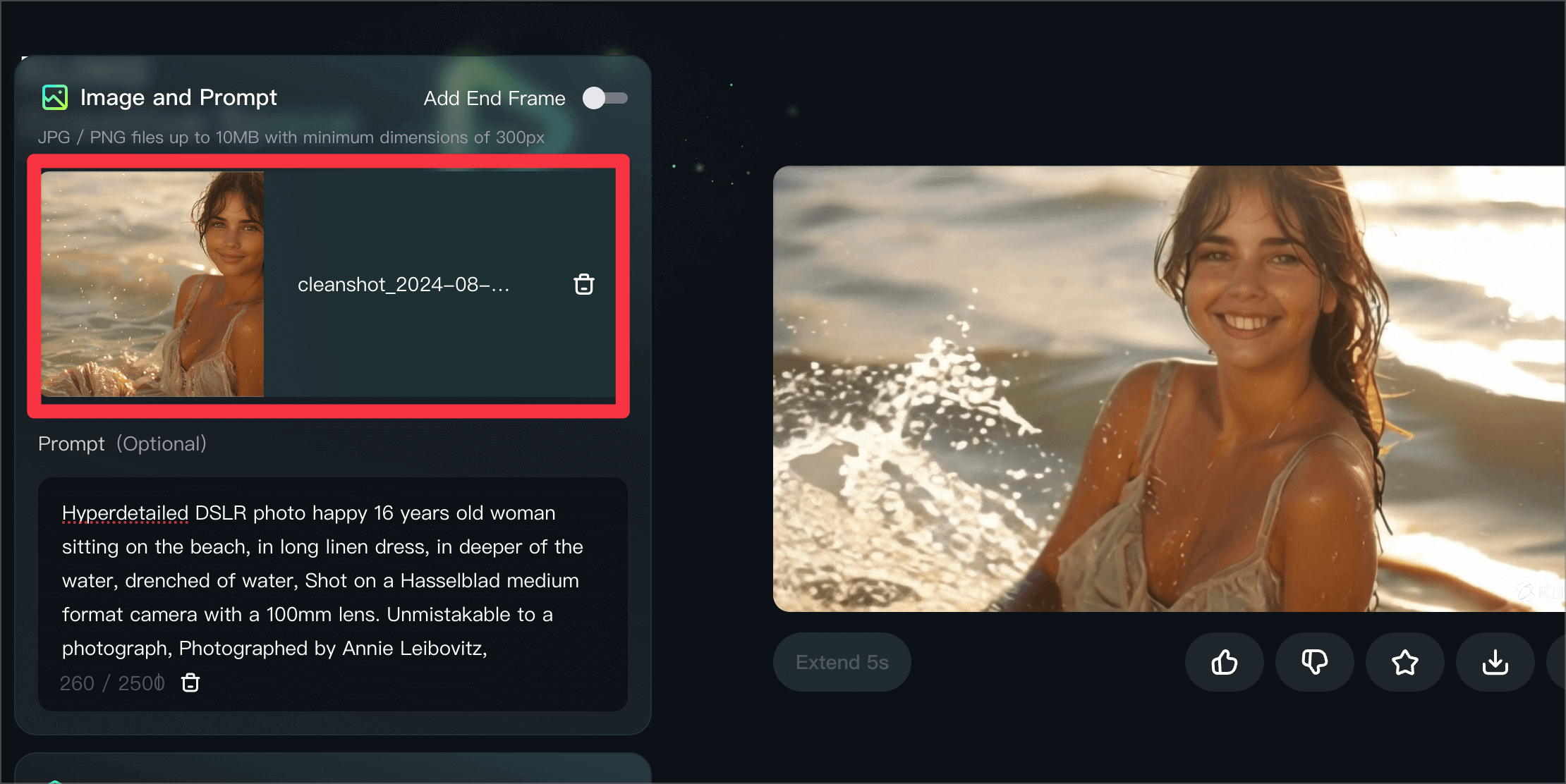
まずは、「画像をベースに生成する」といったポイントからの解説です。
動画生成する際には生成するまでの時間がかかってしまうというデメリットがあります。そのためそれを回避するために、あらかじめ画像で自分のイメージを固めて表現しておきます。
これはイメージ通り動画を生成するように、あらかじめベースとなる画像をMidjourneyなどの動画生成 AIで用意します。
そうすることで、どういった動画になるかのベースがしっかり確認でき、時間の節約にもなります。
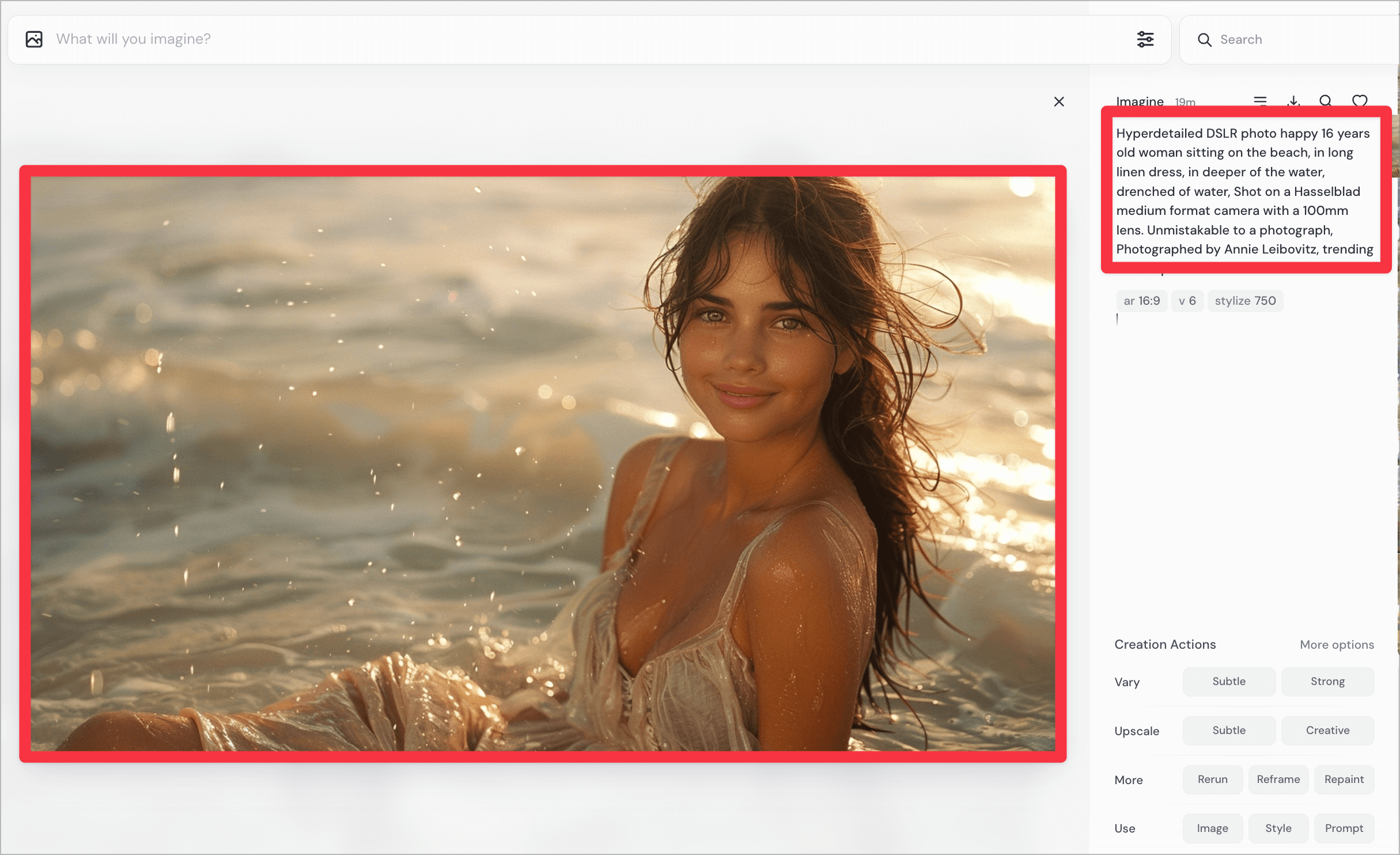
また生成する際に使うプロンプトは、画像を生成したものと同様のものを入力することで、より一貫性を持った作品を作ることができます。
ネガティブプロンプトで細かく指示
次に大切になってくるのが「ネガティブプロンプトで細かく指示」といった項目です。
動画生成 AIでは、「解像度」や「キャラクターの一貫性がなくなってしまう」「被写体のぼやけ」などの問題があります。
ここで避けたいワードに関して、より細かくネガティブプロンプトの項目に入力することが大切になってきます。
ただ、ネガティブプロンプトを1から思い出して、英語で入力するのは明らかに難しい…
そのため、ネガティブ プロンプトを考える際にはChatGPTなどのテキスト生成 AIで、より細かく表現してもらいましょう。
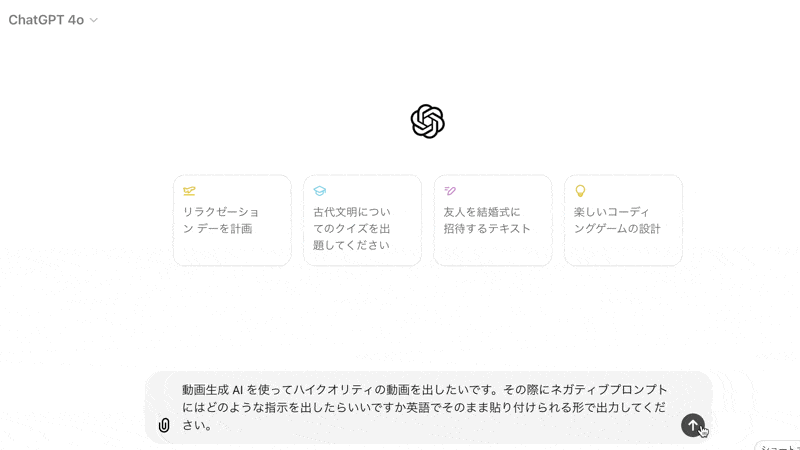
指示を出したプロンプトはこちら
動画生成 AI を使ってハイクオリティの動画を出したいです。その際にネガティブプロンプトにはどのような指示を出したらいいですか英語でそのまま貼り付けられる形で出力してください。
Do not include blurry or out-of-focus scenes. Ensure all elements are sharp and clear.
Minimize visual noise and artifacts. Maintain a clean and crisp appearance.
Avoid overexposed or washed-out visuals. Maintain balanced lighting throughout the video.
Do not use unnatural or overly saturated colors. Keep colors realistic and true to life.
Avoid awkward camera angles or perspectives. Keep the camera angle natural and appealing.
Avoid abrupt or jarring transitions. Ensure smooth and seamless cuts between scenes.
Do not include distorted or unnatural facial features. Ensure faces are proportionate and realistic.
Avoid flickering or unstable visuals. Ensure a steady and consistent frame rate.
Avoid repetitive or redundant visual elements. Keep the content fresh and varied.
Do not include unrealistic or awkward movements. Ensure all movements appear natural and fluid.
これらのコツを活用することで、より高品質な動画生成が可能にです。
また、こういった方法は他の画像生成 AI や 動画 生成 AI でも活用可能なので、是非お試しください。
Kling AIのサブスクと商用利用について
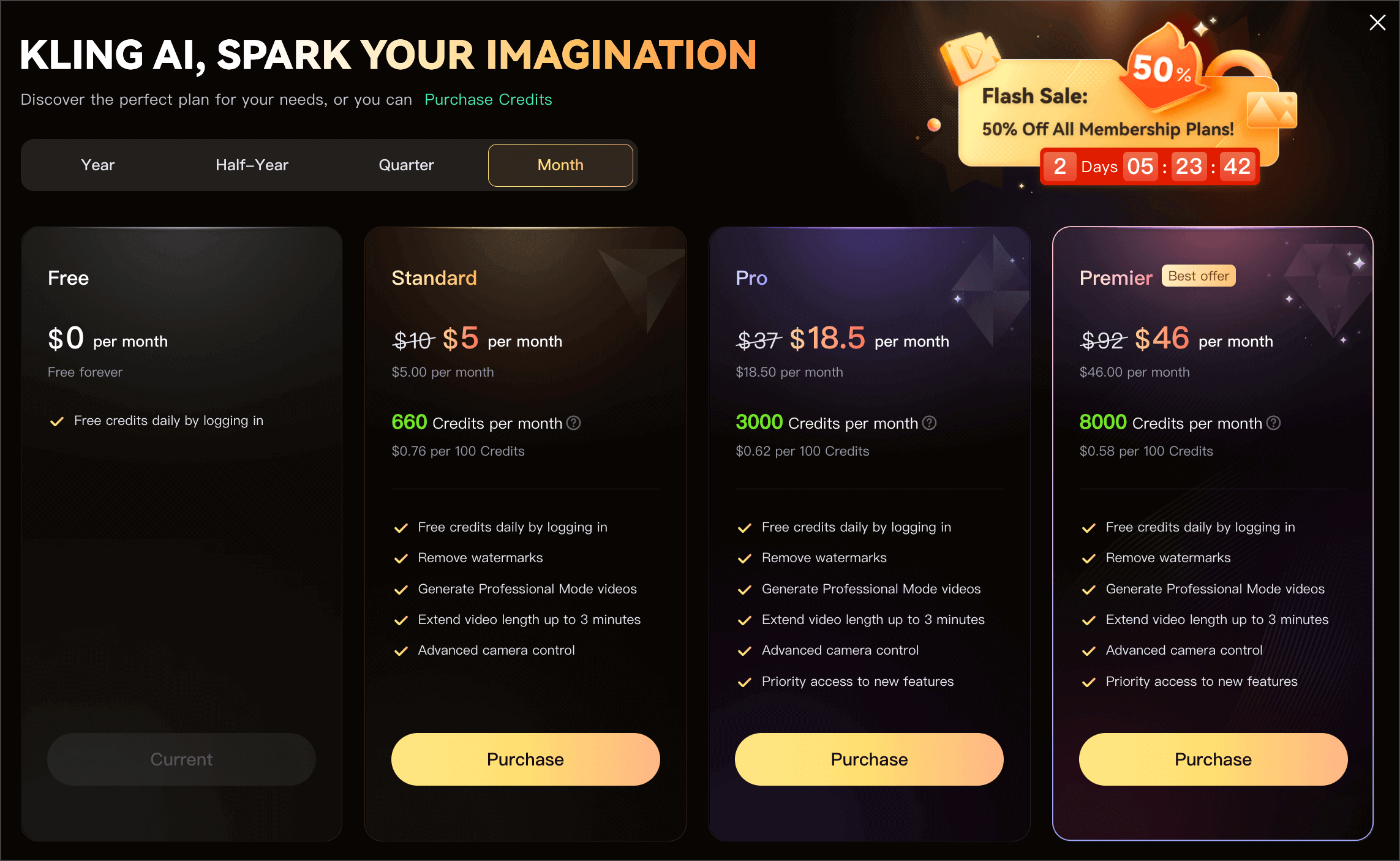
Kling AIは現在も開発途中の段階にあり、アップデートが頻繁にされております。
最近追加されたサブスクに関しては以下の通りの料金表になっています。
Kling AI サブスクリプション料金表
| プラン | 月額料金(割引後) | 月額料金(通常価格) | 月間クレジット数 | 特典 |
|---|---|---|---|---|
| Free | $0 | - | ログインごとに無料クレジット付与 | 基本機能の無料体験 |
| Standard | $5 | $10 | 660クレジット |
ウォーターマーク削除、プロモード動画生成、3分動画長の延長、高度なカメラ制御 |
| Pro | $18.5 | $37 | 3000クレジット |
Standardの特典に加え、新機能への優先アクセス |
| Premier | $46 | $92 | 8000クレジット |
Proの特典に加え、さらに多くのクレジットが利用可能 |
ウェブサイトのデザインや機能にはまだ改善の余地がありますが、生成精度や機能としては十分今後使っていけるレベルかと思います。
またサブスクリプション登録を行うことで商用利用が可能なことも利用規約の項目に記載されております。
自分のコンテンツに使用する際などにはサブスク登録をして、使用上の注意を十分に注意し、コンテンツを利用しましょう。
まとめ:ハイクオリティ動画生成「Kling AI」
以上、無料で利用できる動画生成AI「KlingAI」の紹介でした。
テキストプロンプトから動画を生成する機能や、毎日無料で提供されるクレジットシステムは、個人クリエイターや学習目的のユーザーにとって大きな魅力となっています。
しかし、現時点では5秒間の動画のみ生成が可能ですが、今後のアップデートによる機能拡張と品質向上が期待されます。
解説したように、他のツールを組み合わせることで、より効率的で革新的なコンテンツ制作が可能になります。AIツールやクリエイティブソフトウェアに関する最新情報や使い方のコツを知りたい方は、ぜひ以下のリンクから他の記事もご覧ください。
本ブログ「ルーティンラボ」では、他の記事で様々なAIやI Tに関するツールについて紹介しています。
他にもITスキルを高めてキャリアアップや副業の役立つ情報の発信もしています。ぜひチェックしてみてください。
〜 動画・SNSでも情報発信中!! AIとITスキルでキャリアUPと副業チャレンジ 〜